Содержание
- 2. Цель: изучить особенности создания и применения в образовательном процессе дидактических материалов, созданных с помощью онлайн -
- 3. Learningapps.org - это сервис для создания интерактивных учебно-методических пособий по разным предметам.
- 4. Возможности сервиса
- 5. Возможности сервиса
- 6. Пошаговая инструкция Ссылка на сервис Learningapps.org http://learningapps.org
- 7. Установить русский язык
- 8. Подать заявку
- 9. Создать новый аккаунт
- 10. Вход в аккаунт Переходим по ссылке http://learningapps.org/133823 и нажимаем кнопку «Подать заявку»
- 11. После входа в аккаунт нажимаем кнопку «все упражнения»
- 12. Выбираем Все упражнения Выбираем ПСИХОЛОГИЯ Выбираем ЛОГОПЕДИЯ Специальные психологи выбирают необходимую тему
- 13. Выбираем учебный предмет и игру
- 14. Нажимаем кнопку «Создать подобное приложение»
- 15. В готовый шаблон вносим свои изменения, а именно свои задания или вопросы
- 16. Установить и показать в предварительном просмотре
- 17. Сохранить приложение
- 18. Созданное приложение сохраняется в «Мои приложения»
- 19. Мои приложения
- 20. Ссылки на созданное приложение Ссылки на выбранное приложение расположены в нижней части упражнения. Выбрать Адрес полной
- 22. Скачать презентацию
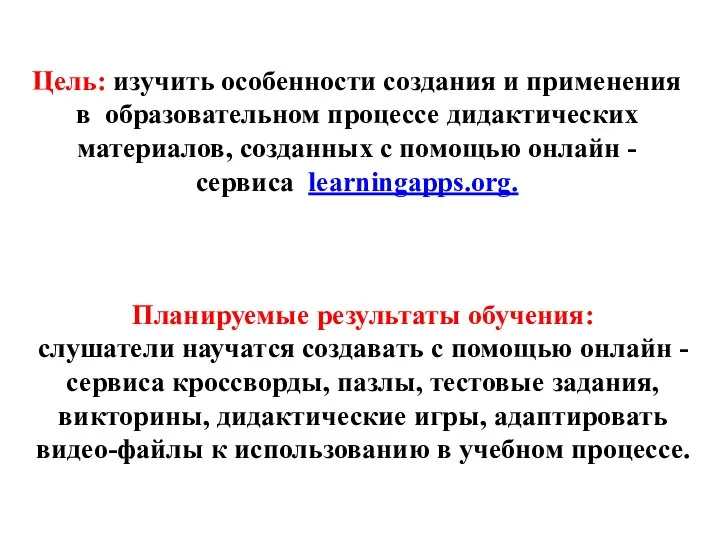


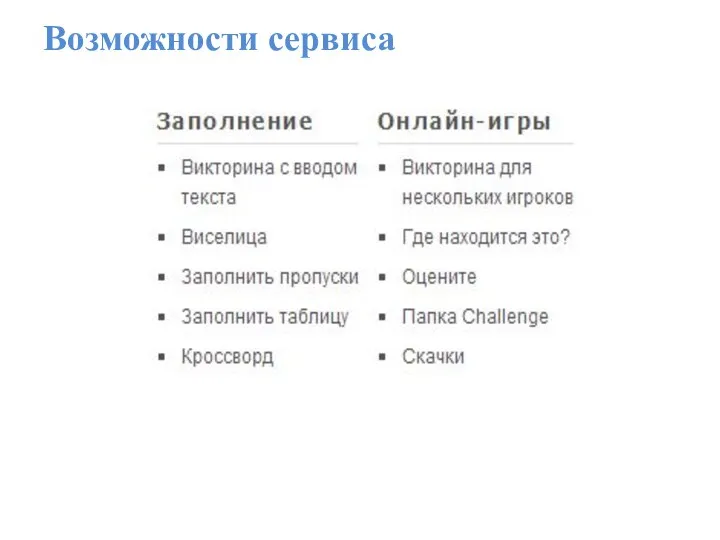

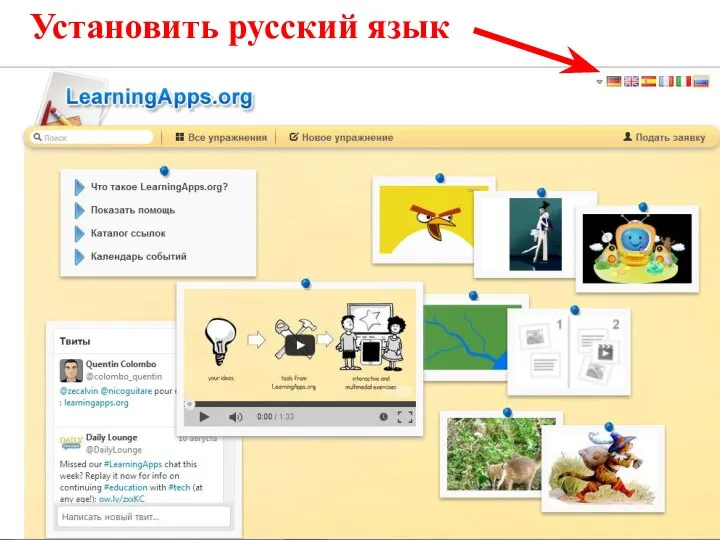
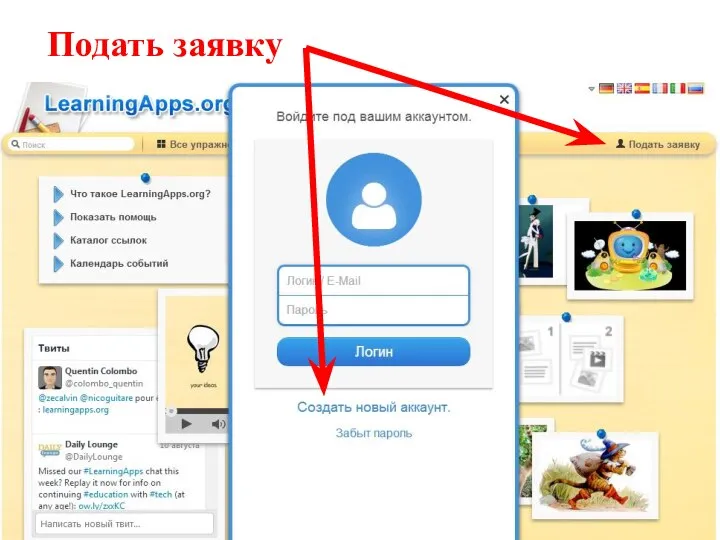
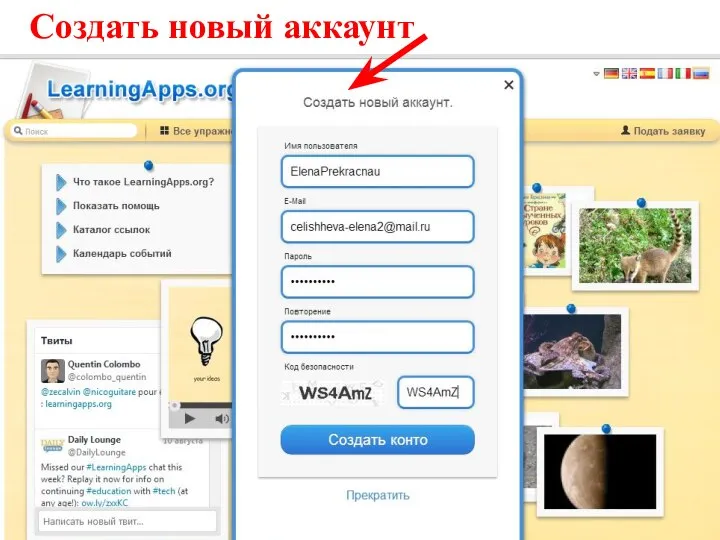
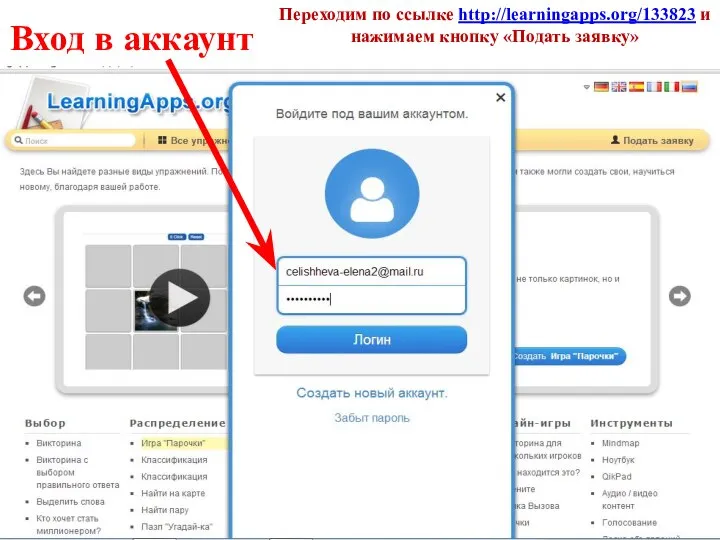
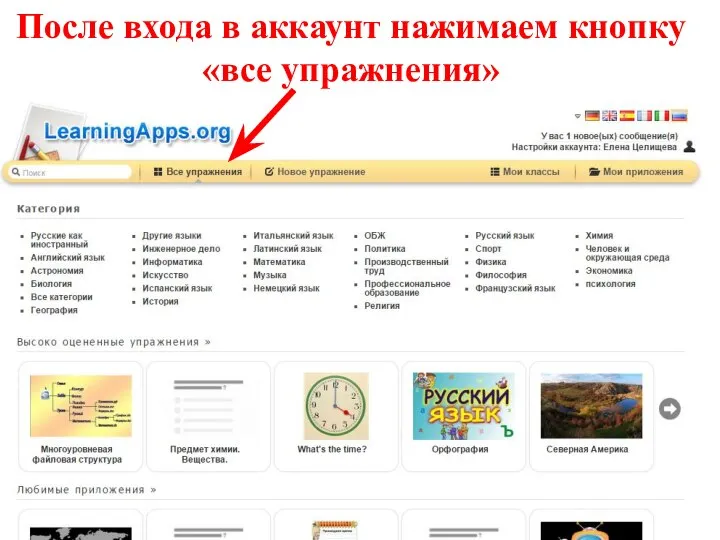
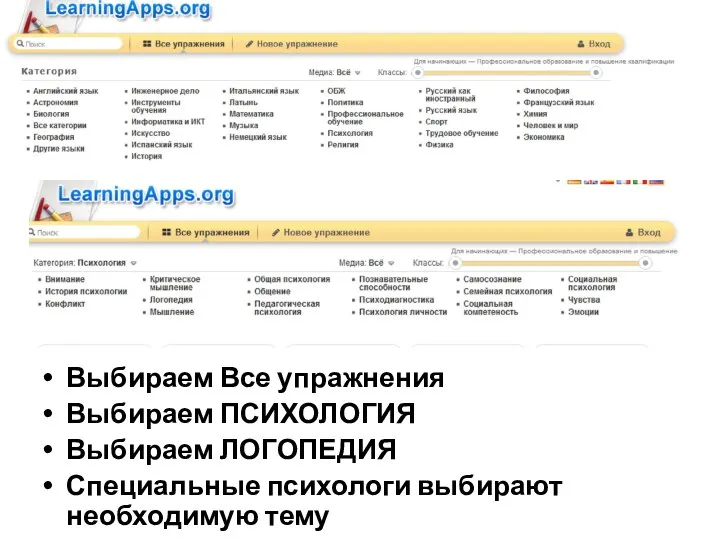
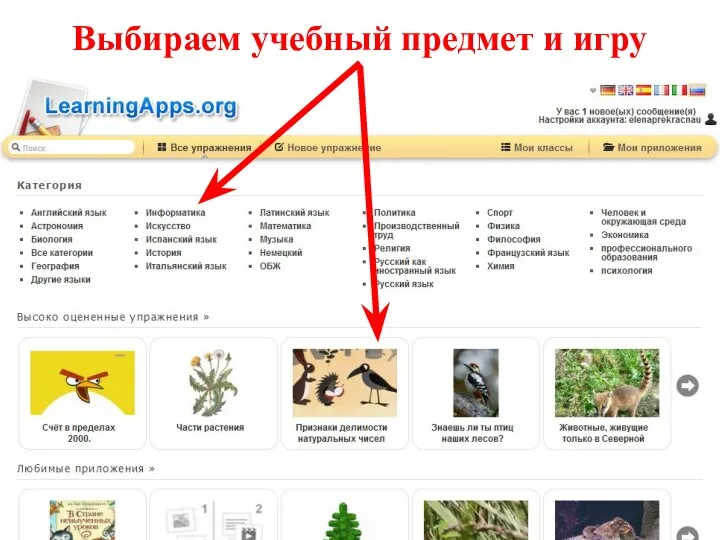

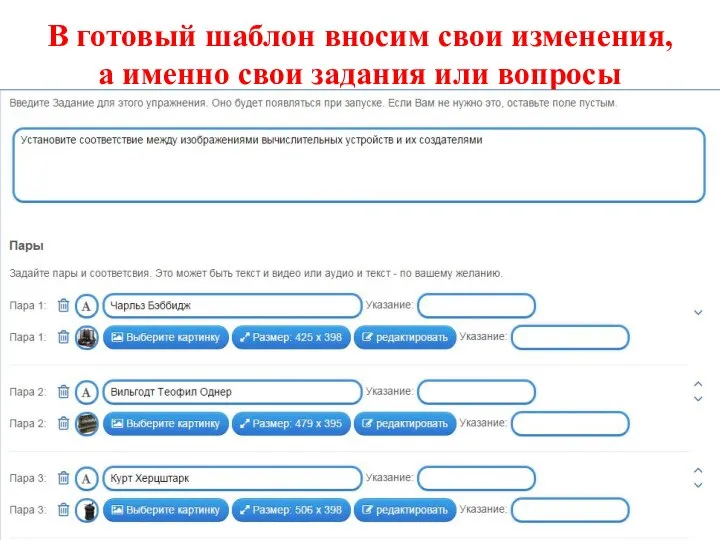
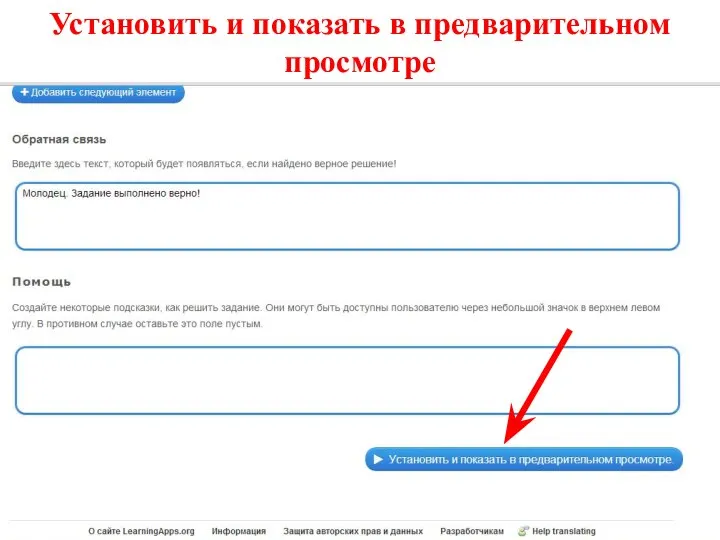

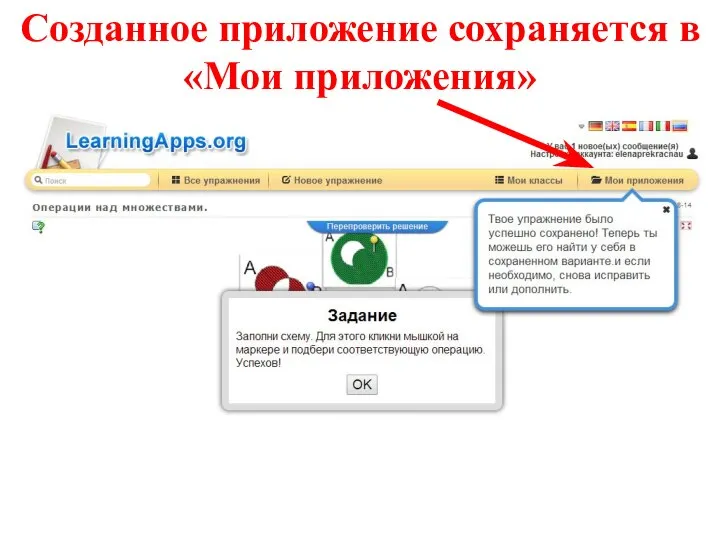
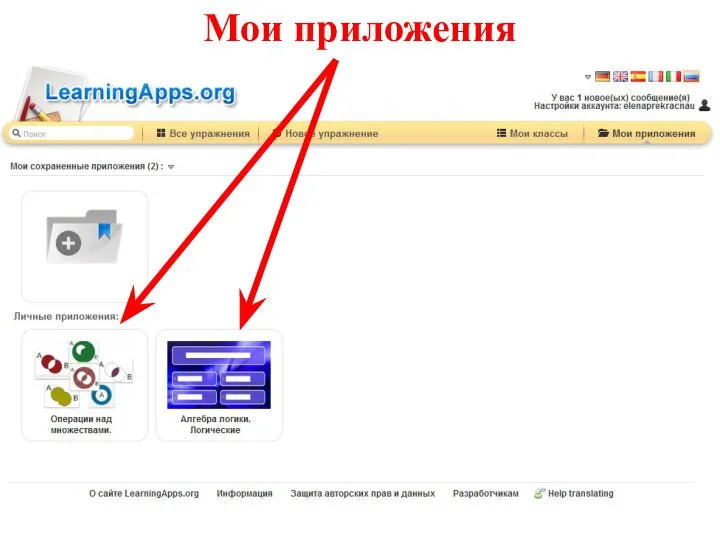
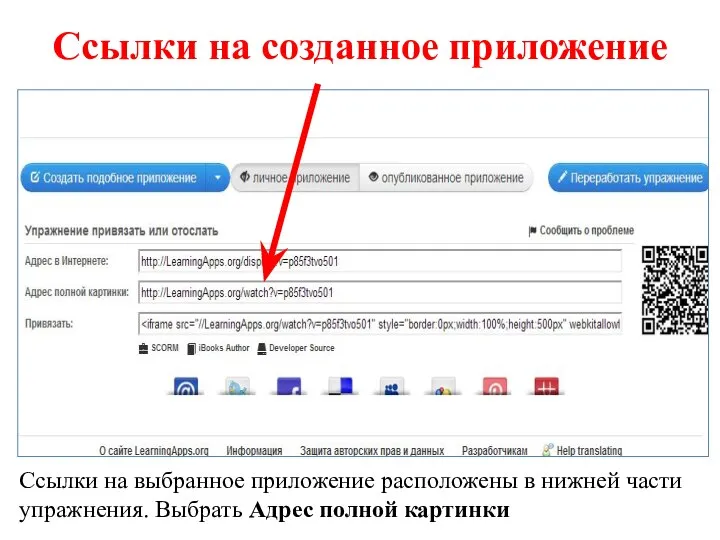
 Интерпретация уравнения регрессии
Интерпретация уравнения регрессии Информационная открытость как индикатор доступности предоставления социальных услуг
Информационная открытость как индикатор доступности предоставления социальных услуг Один день без интернета
Один день без интернета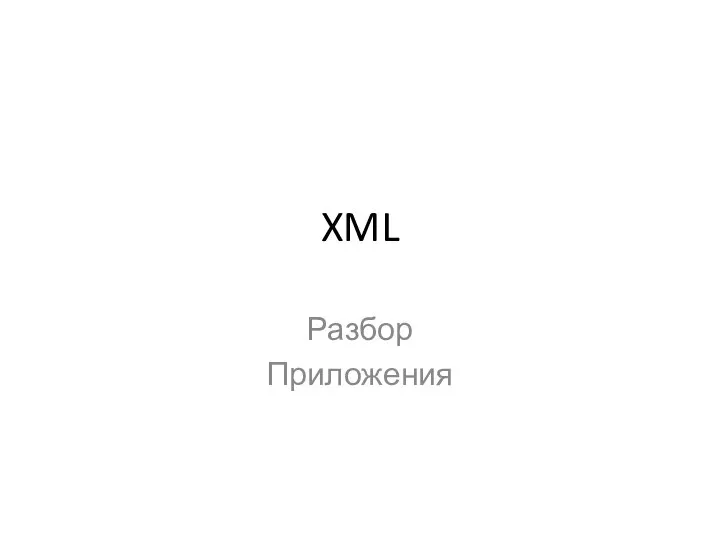 XML. Разбор. Приложения
XML. Разбор. Приложения Инновационные англоязычные СМИ в Евросоюзе: роль и функции
Инновационные англоязычные СМИ в Евросоюзе: роль и функции Разбор задач ЕГЭ. Рекурсивные алгоритмы. В6
Разбор задач ЕГЭ. Рекурсивные алгоритмы. В6 Разработка системы автоматизации учета сдельной оплаты труда на предприятии ООО Домашний интерьер
Разработка системы автоматизации учета сдельной оплаты труда на предприятии ООО Домашний интерьер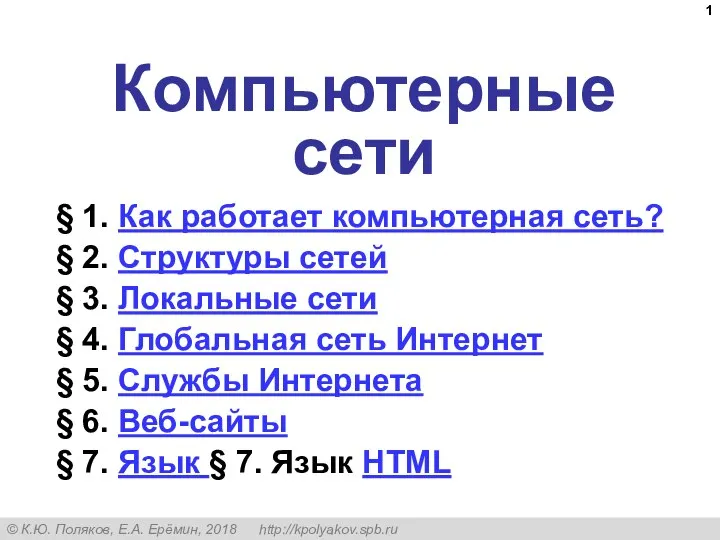 Компьютерные сети
Компьютерные сети Электронные таблицы. Программы
Электронные таблицы. Программы Проверка статуса запроса (заявления) online. Личный кабинет
Проверка статуса запроса (заявления) online. Личный кабинет Компьютерные сети. Ведение и сетевая архитектура
Компьютерные сети. Ведение и сетевая архитектура Измерение информации
Измерение информации Инструкция по работе с e-mail
Инструкция по работе с e-mail Надежность программного обеспечения
Надежность программного обеспечения Основы информационной безопасности. Политика безопасности, регламентирующие документы. (Тема 2.3)
Основы информационной безопасности. Политика безопасности, регламентирующие документы. (Тема 2.3) #DASSPIEL_JDR Вызов для развития себя и своей МО/МК
#DASSPIEL_JDR Вызов для развития себя и своей МО/МК Модели жизненного цикла информационных систем
Модели жизненного цикла информационных систем Цифровые инструменты в прикладных лингвистических исследованиях
Цифровые инструменты в прикладных лингвистических исследованиях Испольование инфографики в групповом проекте
Испольование инфографики в групповом проекте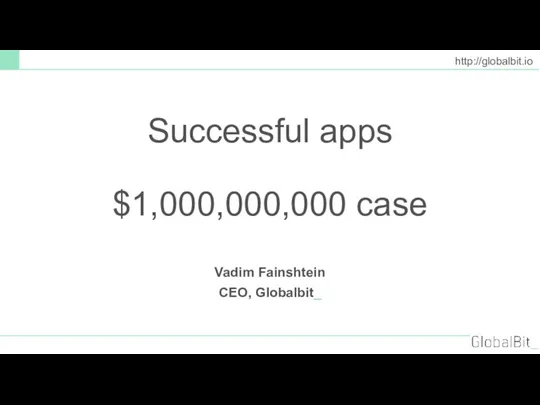 Successful apps $1,000,000,000 case
Successful apps $1,000,000,000 case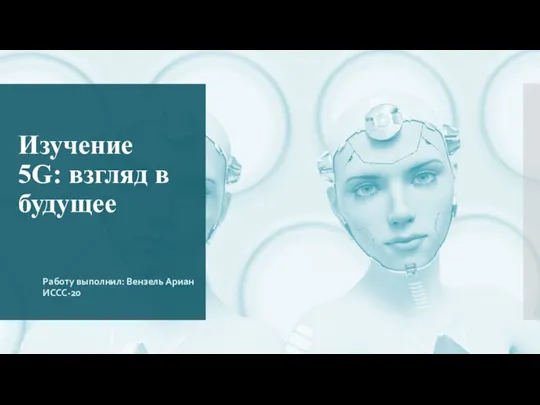 Изучение 5G. Взгляд в будущее
Изучение 5G. Взгляд в будущее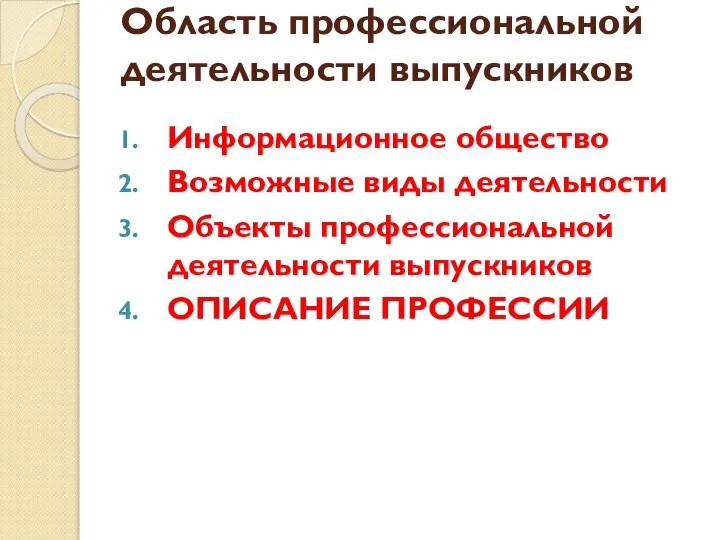 Область профессиональной деятельности выпускников. Для ОИС-119
Область профессиональной деятельности выпускников. Для ОИС-119 Управление проектами в сфере Big Data
Управление проектами в сфере Big Data Презентация на тему Виды носителей информации
Презентация на тему Виды носителей информации  Электронная почта
Электронная почта Модульное программирование в MathCAD
Модульное программирование в MathCAD Программирование в MathCAD
Программирование в MathCAD ИК Базы данных. Урок 1
ИК Базы данных. Урок 1